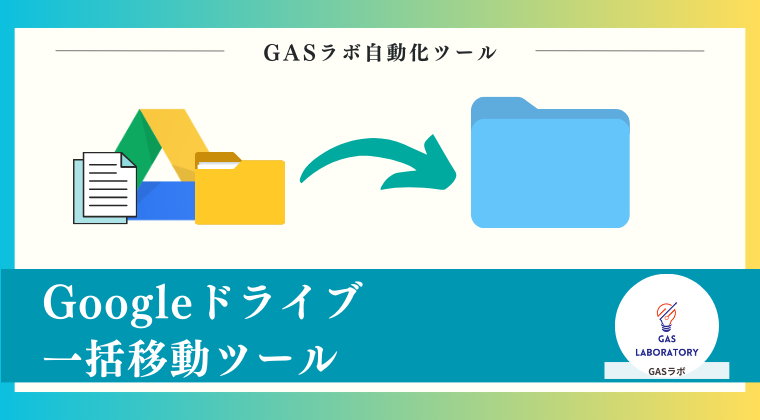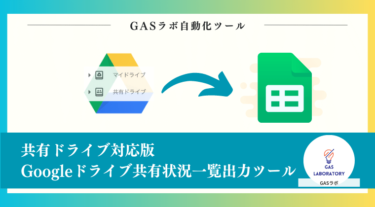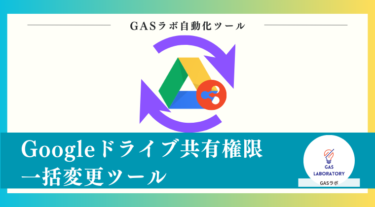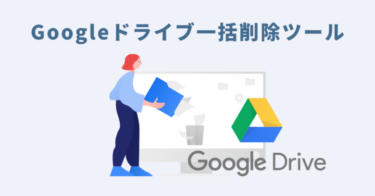本記事では自動化ツールやAIツールを企画開発するGASラボの「Googleドライブ一括移動ツール」の概要・使い方、入手方法、よくある質問に関するQ&Aについて詳しく解説しております。
Googleドライブ一括移動ツールの概要
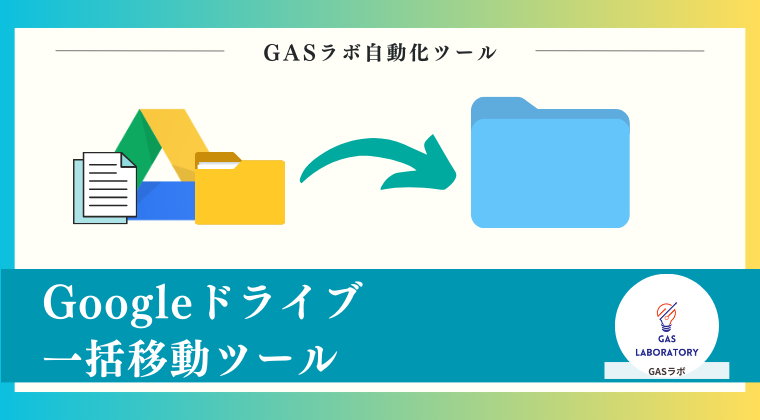
本ツールは、Googleドライブ内のファイルやフォルダを一括で移動できるツールです。
- Googleドライブ(マイドライブ)内のフォルダ一覧を自動でリストアップ
- 移動したいファイルやフォルダを選び、移動先を指定すれば一括移動完了
Googleドライブは、無料なら15GB、有料ならそれ以上のファイルを保存できるため、非常に便利です。
しかし、複数のファイルやフォルダを移動しようと思った際、標準機能ではやや手間がかかる、操作しにくいといった印象があります。
そこで本ツールを使えば、簡単に特定のフォルダやファイルを一括で移動できます。
本ツールでは、あらかじめGoogleドライブ内のフォルダ一覧を自動でリストアップし、そこから移動したいファイルやフォルダを決め、移動先を指定できます。
ファイルやフォルダ、そして移動先の指定はすべてGoogleスプレッドシート上で行うので、視覚的にもわかりやすいのが特徴です。
ツール自体がGoogleスプレッドシート形式となっているため、専門的な知識などは不要で、どなたでも簡単にご利用いただけます。
Googleドライブを日常的に利用している方に、おすすめのツールです。
Googleドライブ一括移動ツールの3つの特徴
Googleドライブ内のファイルやフォルダを一括で移動
- 1つ1つファイルやフォルダを移動する手間が削減できます。
- 本ツールではファイルだけではなく、フォルダの一括移動も対応しています。
Googleドライブ内フォルダ一覧出力機能あり
- ご自身のGoogleドライブ(マイドライブ)内にあるフォルダの一覧を出力する機能を搭載しております。
- そのため、ご自身のマイドライブ内の整理にも本ツールはおすすめです。
入力とクリック操作のみ!初心者でも簡単に利用可能!
本ツールは、「操作の簡単さ」「シンプルさ」にこだわって開発しました。
クリックと入力操作のみで完結するため、ExcelやGoogleスプレッドシートを使用した経験を少しでもお持ちの方であればすぐに使いこなすことができるツールです。
- 本ツールのご利用にコードの編集は不要です。ノンプログラマーの方でも簡単にご利用いただけます。
Googleドライブ一括移動ツールはこんな方におすすめ!
- Googleドライブ(マイドライブ)のファイルやフォルダを大量に一括移動させたい方
- ご自身のマイドライブ内の整理を効率化したい方
- コード編集に不安のある方、ノンプログラマーでも簡単に利用できるツールをお探しの方
Googleドライブ一括移動ツールご利用マニュアル
STEP1:配布されたGoogleスプレッドシートをコピー
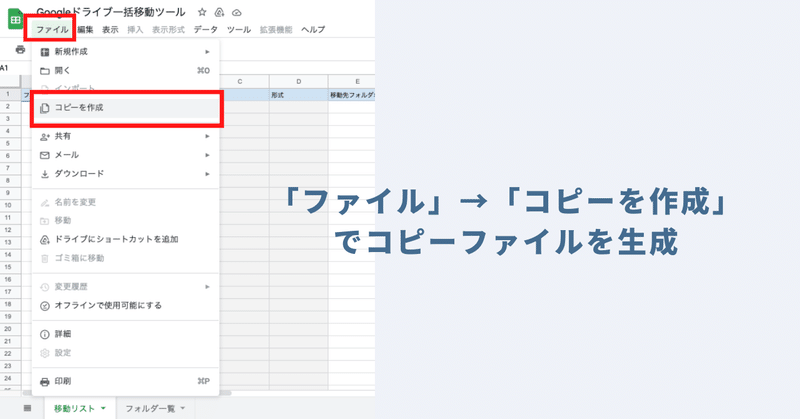
本ツールは自動化スクリプト「GAS(Google Apps Script)」が実装されたGoogleスプレッドシート型の自動化ツールです。
配布リンクから開いた本ツール(Googleスプレッドシート)は、安全のため、初めは「閲覧権限のみ」に制限しています。
本ツールに実装された自動化メニューをご利用いただくためには、スプレッドシートのツールバーの「ファイル」→「コピーを作成」をクリックして、本ツールのコピーを作成いただく必要がございます。
コピーシートにはプログラムも一緒にコピーされますので、コードを編集する必要性は全くありませんので、ご安心ください。
STEP2:ツールバーの「メニュー」より「フォルダ一覧更新」をクリック
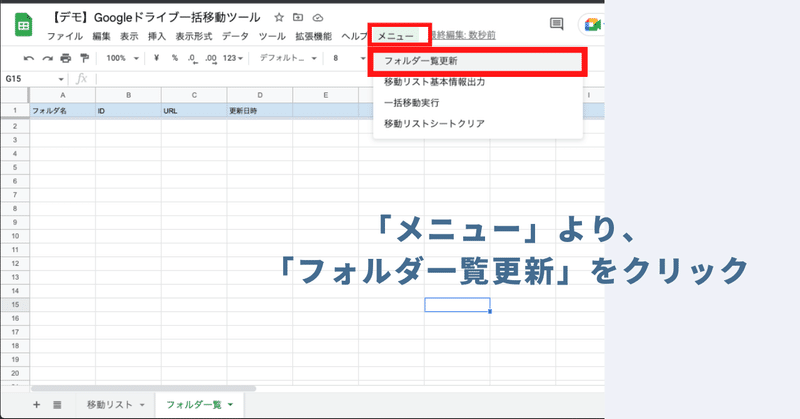
次に、ご自身のGoogleアカウントのGoogleドライブ(マイドライブ)にあるフォルダーの一覧を自動化メニューを利用して出力しましょう。
ツールバーに本ツール独自の「メニュー」が用意されています。「メニュー」より「フォルダ一覧更新」をクリックしてください。
本ツールでは初回自動化メニュー実行時に「認証・許可プロセス」が発生します。認証・許可を下記の記事を参考に進めて下さい。
「フォルダ一覧更新」メニューを実行すると、「フォルダ一覧シート」にログインされているアカウントのGoogleドライブにあるフォルダ一覧が出力されます。
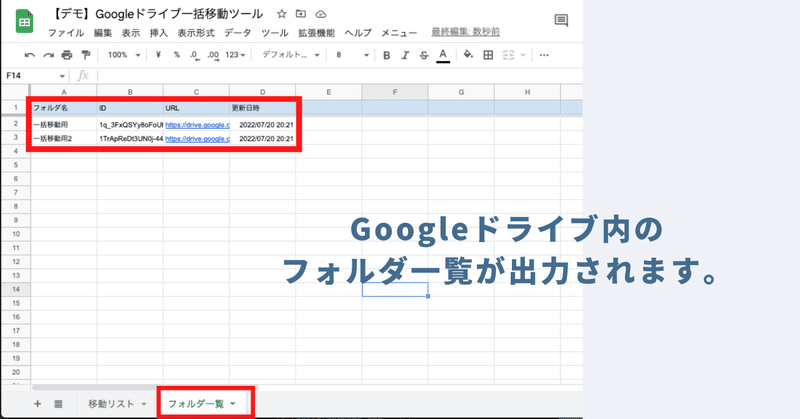
STEP3:「移動リスト」に一括移動したいファイルやフォルダのURLを記入

次に、一括移動したいファイルやフォルダをリストアップしていきます。
本ツールの「移動リストシート」にて一括移動したいファイルやフォルダのURLを記入していきます。
TIPS
より簡単にご自身のGoogleドライブ内のフォルダやファイルのURLを取得したい場合は、「Googleドライブ共有状況一覧出力ツール」のご利用がおすすめです。
「Googleドライブ共有状況一覧出力ツール」を利用すれば、Googleドライブ内にあるファイルやフォルダの情報(URLも含め)をリストアップすることができます。
本記事では業務自動化ツールを企画開発するGASラボの「共有ドライブ対応版Googleドライブ共有状況一覧出力ツール」の概要・使い方、よくある質問に関するQ&Aについて詳しく解説しております。共有ドライブ対応版Googleドライブ[…]
STEP4:「メニュー」より「移動リスト基本情報出力」をクリック
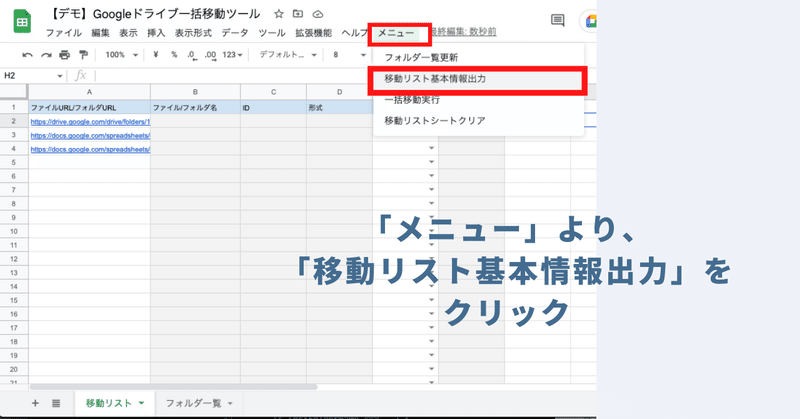
次に、リストアップしたファイルやフォルダの基本情報を自動化メニューで出力しましょう。
本ツール独自の「メニュー」より「移動リスト基本情報出力」をクリックしてください。
「移動リスト基本情報出力」をクリックすると、各ファイルやフォルダの下記の基本情報が出力されていきます。
ファイル/フォルダ名
ID
形式
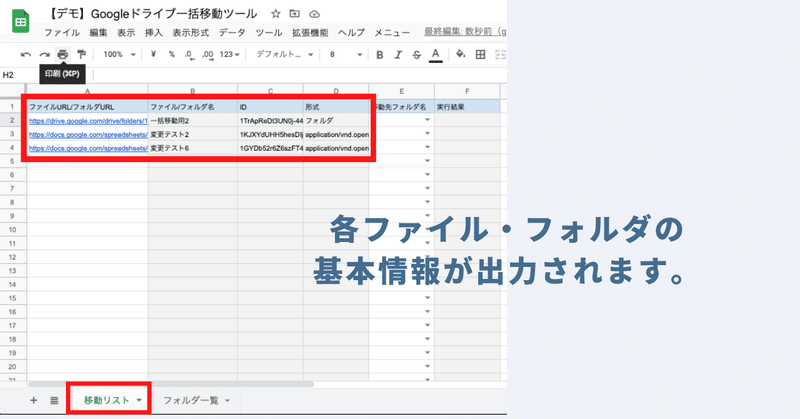
STEP5:一括移動したいファイルやフォルダの移動先を選択
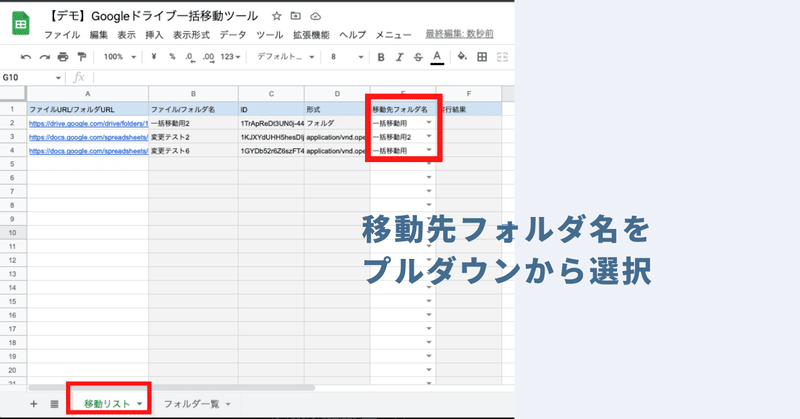
次に、それぞれのファイルやフォルダの移動先フォルダを指定します。
移動リストでリストアップした各ファイル・フォルダの移動先のフォルダ名をプルダウンから選択します。
仕様補足
- プルダウンはSTEP2で出力した「フォルダ一覧」が選択肢となります。
- プルダウンで移動先フォルダ名を選択しない場合、ルートフォルダ (マイドライブ)直下に移動する設定となります。
STEP6:「メニュー」より「一括移動実行」をクリック
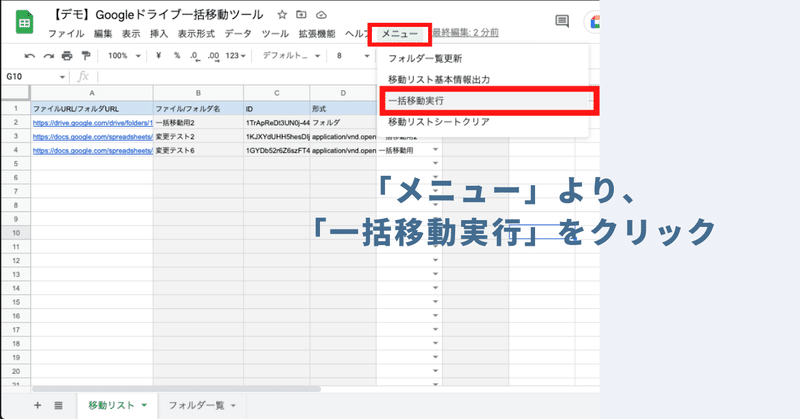
最後に、自動化メニューでそれぞれのファイルやフォルダを指定した移動先に一括移動します。
本ツール独自の「メニュー」より「一括移動実行」をクリックしてください。
「一括移動実行」をしますと、移動リストにリストアップされた各ファイルやフォルダが自動で移動され、実行結果が表示されます。
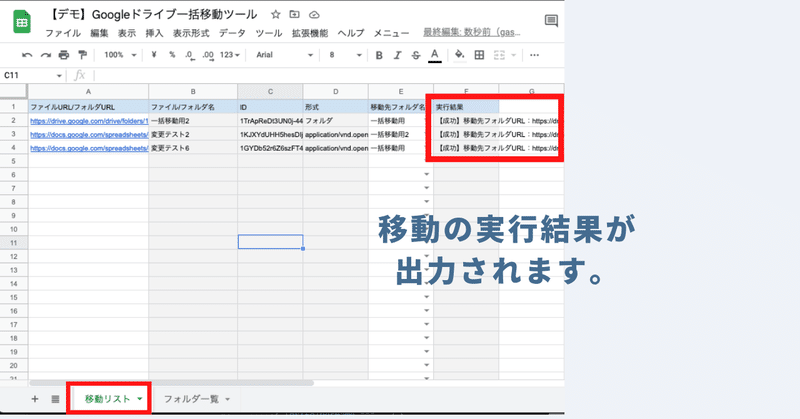
参考:移動リストシートクリア機能もご用意
移動リストシート全体をクリアする「移動リストシートクリア」メニューも用意しています。必要に応じてご利用ください。
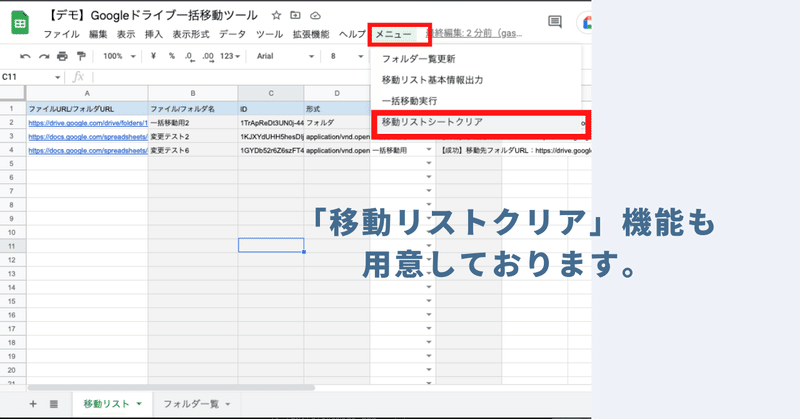
Googleドライブ一括移動ツール:ご利用上の注意点
- 本ツールを利用するためには、Googleアカウントが必要になります。
- 本ツールは原則マイドライブのみご利用いただくことができます。共有ドライブ(Google Workspace)は非推奨となります。
- 本ツールではアクセス権限がないアイテムはリストアップすることができません。アクセス権限のないアイテムがある場合、スキップされます。予めご了承くださいませ。
- 本ツールを利用することで発生した問題の責任は負いかねます。事前に使い方をテスト、理解した上で、ご利用ください。
- ツールおよびプログラムの著作はGASラボにあります。無断での転載・再販・配布・共有やソースコードのコピーは固く禁止しております。
- 本ツールは処理時間に上限があります(約6分)。処理時間を超える場合には、フォルダを細かく設定するなどをして対応してください。
- 本ツールは初回利用時に「認証・許可プロセス」が発生します。認証・許可を下記の記事を参考に進めて下さい。
Googleドライブ一括移動ツールに関するQ&A
Googleドライブ一括移動ツールはどこで入手できますか?
Googleドライブ一括移動ツールの使い方に関する問い合わせ方法は?
GASラボのGoogleドライブの操作を自動化できるツールのご紹介
GASラボでは主にGoogle Apps Script(GAS)にて開発した自動化ツールを企画・開発しております。
GASラボがこれまで開発したツールの数は約100種を超え(2023年9月現在)、今後も随時新規で開発・公開していく予定です。
GASラボでは開発したGoogleドライブの操作を自動化・効率化できるツールを紹介いたします。
GASラボの開発した主なGoogleドライブの操作を自動化・効率化できるツール
GASラボでは本記事で紹介した「Googleドライブ一括移動ツール」以外にも、Googleドライブの操作を自動化・効率化できるツールを複数ご用意しております。是非ご覧ください。
本記事では自動化ツールやAIツールを企画開発するGASラボの「Googleドライブ共有権限一括変更ツール」の概要・使い方、入手方法、よくある質問に関するQ&Aについて詳しく解説しております。Googleドライブ共有権限一括変更ツ[…]
本記事では業務自動化ツールを企画開発するGASラボの「共有ドライブ対応版Googleドライブ共有状況一覧出力ツール」の概要・使い方、よくある質問に関するQ&Aについて詳しく解説しております。共有ドライブ対応版Googleドライブ[…]
本記事では業務自動化ツールを企画開発するGASラボの「Googleドライブ一括フォルダ作成ツール」の概要・使い方、よくある質問に関するQ&Aについて詳しく解説しております。Googleドライブ一括フォルダ作成ツールの概要[…]
本記事では業務自動化ツールを企画開発するGASラボの「Googleドライブ一括削除ツール」の概要・使い方、よくある質問に関するQ&Aについて詳しく解説しております。Googleドライブ一括削除ツールの概要 […]